Process Simulate — 连续特征路径的路径建立

适用版本:Process Simulate V15

在OP10工位下新建一个资源,Create New Resource;

图1

新建资源的节点类型为ToolPrototype;点击OK;
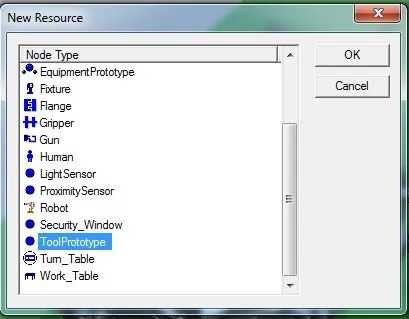
图2

选择Modeling—Curves –Create Curves;

图3

通过选取零件上的点的位置来创建我们需要的曲线;选取完毕之后点击ok;

图4

创建完曲线, 需要将曲线定义为涂胶连续制造特征。在Process下选择Create Continuous Mfgs form Curvers;

图5

选择Curve1;点击OK;
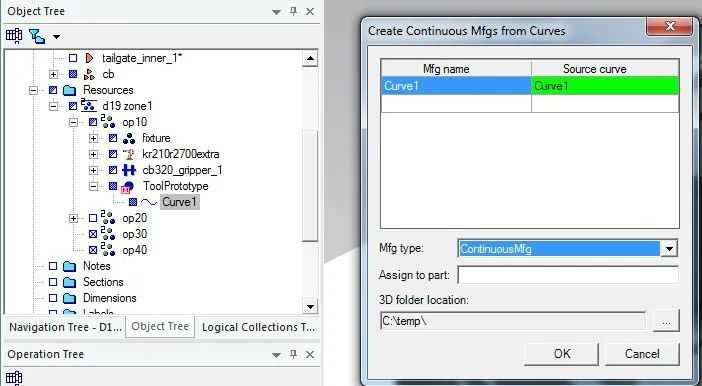
图6

打开Mfg Viewer, 可以看到新建的曲线已经定义为涂胶的连续制造特征Mfg;
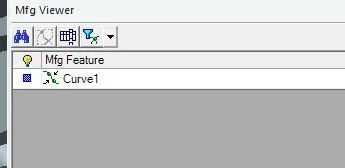
图7

接着需要根据新建的Curve1建立一条涂胶的路径。在Operation–New operation–New Continuous Feature Opration;
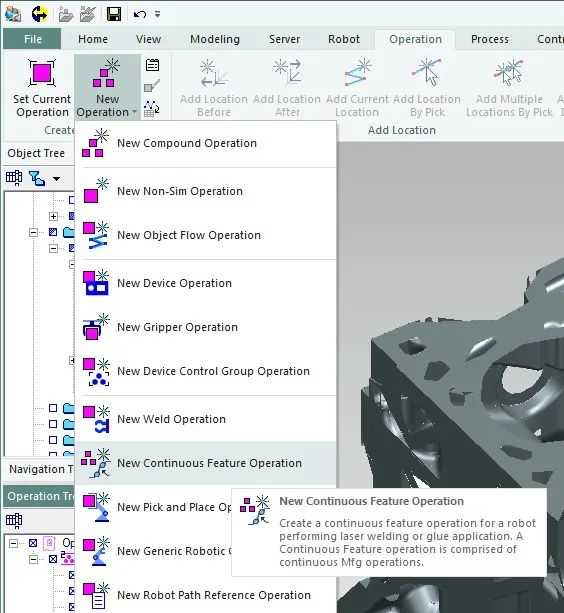
图8

在弹出的对话框内选择机器人kr210r2700extra, Scope:op10,Continuous Mfgs:Curve1;完毕后点击ok;
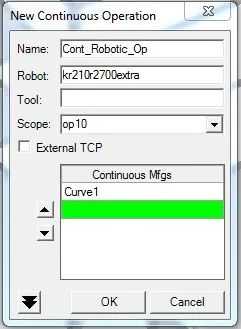
图9

在Operation Tree下出现建立的涂胶路径Cont_RoboticP_Op;

图10

路径框架存在以后就需要建立涂胶路径中各个涂胶点, 在选择路将框架之后, 点击Process–Project Continuous Mfg Features;
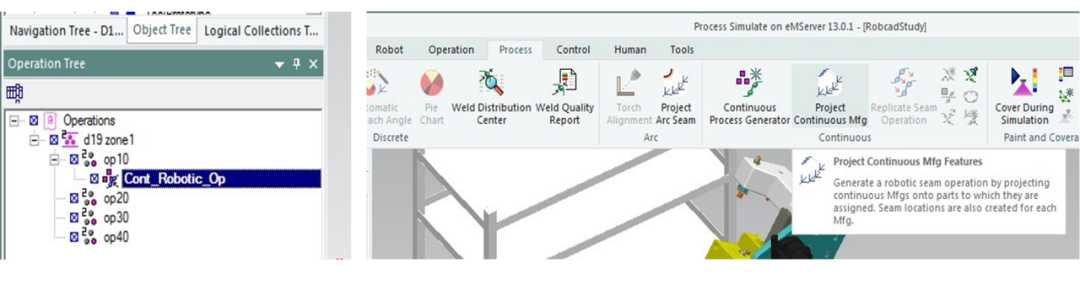
图11

在parts部分选择零件涂胶面,然后点击下方Project;
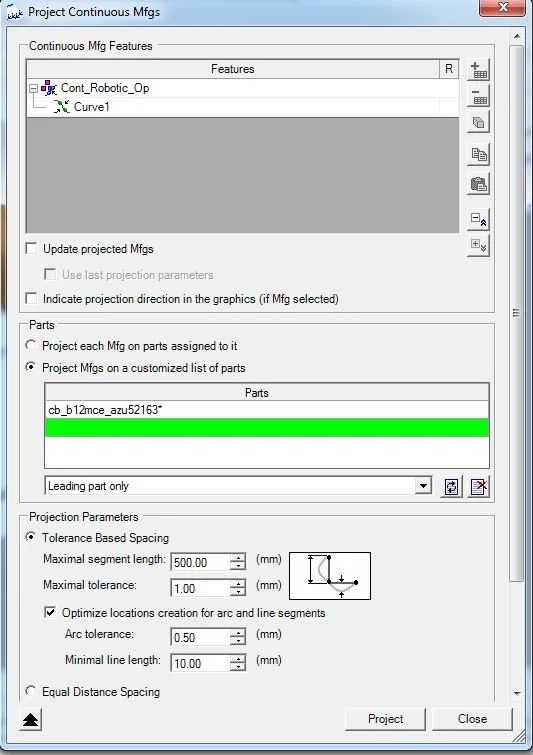
图12

涂胶路径在自动生成的时候可以通过选择Projection Parameters来定义创建的参数;采用Tolerance Based Spacing在建立路径的时候, 会根据最大的间隔距离来规划路径中各点之间的间距。而采用Equal Distance Spacing则会根据输入的间隔参数等距离的间隔各个路径中的点;
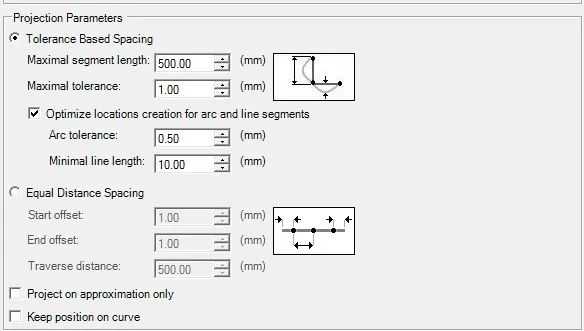
图13

点击生成之后,在涂胶路径Cont_RoboticP_Op会生成涂胶的location , 至此涂胶路径建立完成。
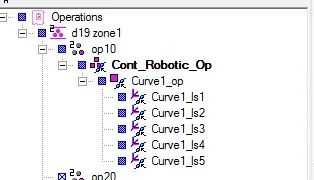
图14
免责声明:
1、本站所有资源文章出自互联网收集整理,本站不参与制作,如果侵犯了您的合法权益,请联系本站我们会及时删除。
2、本站发布资源来源于互联网,可能存在水印或者引流等信息,请用户擦亮眼睛自行鉴别,做一个有主见和判断力的用户。
3、本站资源仅供研究、学习交流之用,若使用商业用途,请购买正版授权,否则产生的一切后果将由下载用户自行承担。
4、侵权违法和不良信息举报 举报邮箱:cnddit@qq.com


还没有评论,来说两句吧...